Создайте новый профиль пользователя
Вы можете создать новый профиль пользователя, затем изменить настройки на привилегии администратора и проверить, сохраняется ли проблема исчезновения программ.
Вот как вы можете создать новый профиль пользователя:
- Нажмите Пуск
- Выберите Настройки
- Выберите учетные записи
- Нажмите Добавить кого-то еще на этот ПК
- Заполните форму с именем пользователя и паролем. Ваша новая учетная запись пользователя будет создана.
- Нажмите на Изменить тип учетной записи
- Нажмите стрелку раскрывающегося списка и выберите « Администратор», чтобы установить уровень учетной записи администратора.
- Перезагрузите компьютер
- Войдите в новую учетную запись, которую вы только что создали
Если проблема исчезнет, это может означать, что ваш другой профиль пользователя поврежден.
Вы можете попробовать следующее в случае испорченного профиля пользователя:
- В новой учетной записи используйте ее для понижения вашей обычной учетной записи.
- Нажмите Применить или ОК
- Поднимите свою старую учетную запись до уровня администратора по умолчанию
- Промойте и повторите несколько раз, так как это поможет устранить любые искажения
- Оставьте свой аккаунт как Администратор
Проверьте, исчезает ли проблема исчезновения программ при использовании вновь созданной учетной записи. Если это так, то вы можете либо исправить старую учетную запись пользователя, либо перейти на новую.
Для получения дополнительной информации о том, как исправить поврежденный профиль пользователя, следуйте инструкциям, приведенным в этом руководстве по устранению неполадок.
Что это за ошибка APPCRASH
Когда у Вас не запускается или «вылетает» какое-либо приложение и при этом появляется окно с сообщением «Прекращена работа программы», это значит, что произошло какое-то критическое происшествие, после которого дальнейшая работа невозможна и программа крешанулась, то есть сломалась, грубо говоря.
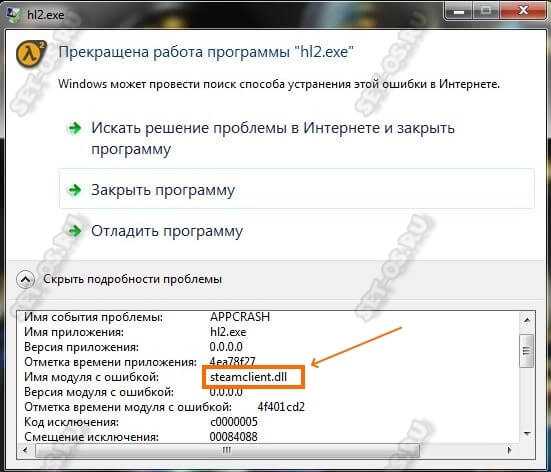
В нижней части окна отображается диагностическая информация, которую выводит для нас ОС Windows. Имя события проблемы — APPCRASH. Больше всего при этом нас интересует то, что прописано в строке «Имя модуля с ошибкой» — она подскажет виновника, вызвавшего неисправность, а так же иногда и способ решение проблем. Например, на картинке выше показана ошибка приложения в игре CSGO на движке HalfLife 2, вызванная некорректной работой клиента Steam. Его переустановка скорее всего решит проблему.
А вот в этом случае явно проблема с библиотекой из пакета Visual C++ redistributable, без которого не работают многие программы и игры:

Переустановка или обновление пакета позволит устранить ошибку приложения.Запомните: просто так ничего не ломается! Всегда есть виновник — событие, приведшее к дальнейшим проблемам. Подумайте какие программы Вы недавно устанавливали или какие драйвера обновляли. С вероятностью 90% именно это привело к появлению проблем.
Что означает?
При возникновении ошибки такого типа система не отвечает на запрос, посылаемый пользователем. Проявляться это может в виде следующих сбоев:
- В приложении Тинькофф Инвестиции не открывается история совершенных операций, а также невозможно посмотреть данные по портфелю. При переходе в соответствующий раздел может появиться сообщение с предложением попробовать зайти позже.
- Возникновение проблем при попытке приобрести валюту. Согласно отзывам пользователей, при отправке такого запроса могут появляться следующие сообщения: «ошибка создания запроса» или «Поручение было отклонено. Пожалуйста, попробуйте совершить сделку меньшего объема».
- Произвольное выставление стоп-заявок в то время, когда пользователь не совершал какие-либо операции в личном кабинете.
- Отсутствие информации о рыночной цене ценной бумаги. В этом случае провести сделку по купле такого финансового инструмента не получится.
- Также к ошибке выполнения запроса можно отнести ситуацию, когда пользователь пытался приобрести ценную бумагу, однако сделка не совершалась. При этом деньги на счете оказались заморожены.
Когда деньги нужны срочно
Воспользуйтесь кредитом под залог авто на самых выгодных условиях среди крупных и надёжных банков! ПТС остаётся у владельца! Оформить залог можно здесь.
Таким образом, пользователи Тинькофф Инвестиции периодически сталкиваются с разными проявлениями ошибки выполнения запроса. К сбоям, которые не были упомянуты выше, также можно отнести нулевую цену акций или же неправильное отражение системой стоимости ценных бумаг.
Способ решения любых ошибок
Ну и, наконец, метод, который подойдёт для исправления любых неполадок. Но прибегать к нему надо всегда в последнюю очередь. Это возвращение устройства к заводским настройкам
Полная перезагрузка системы Андроид удалит все пользовательские данные, поэтому самое важное стоит предварительно скинуть на карту памяти или сохранить в облачных сервисах
- Открываем настройки.
- Выбираем пункт «Сброс и восстановление», на разных устройствах он может называться по-разному и находиться либо в самом меню настроек, либо в пункте «Система».
- Нажимаем «Сброс».
После этого девайс возвращается к заводским параметрам, все неполадки исчезают.
Теперь вы знаете, как исправить подавляющее большинство ошибок на Андроид. Их гораздо больше, но остальная масса неполадок имеет сходные пути решения, особенно ошибки сервисов Гугл Плей, встречается настолько редко, что данных о них ещё нет или уже исправлена разработчиками.
Что вызывает эту ошибку?
Если бы вы спросили меня, что вызывает эту ошибку, я бы ответил: «Извините. Я не знаю’. Но, пожалуйста, не разочаровывайтесь. Возможно, вы все еще можете исправить это одним из способов, описанных в этой статье.
На самом деле это распространенная ошибка синего экрана. Когда ваш компьютер не может работать должным образом из-за некоторых проблем, Windows продолжает давать сбой, и вы получаете синий экран. Ошибки синего экрана могут быть вызваны многими проблемами. Но у большинства из них одни и те же причины.
Согласно Microsoft, 70 процентов ошибок синего экрана вызваны кодом стороннего драйвера. , и 10 процентов вызваны проблемами с оборудованием . Ниже вы познакомитесь с методами, которые устраняют наиболее частые причины.
Простые и эффективные способы
Как и всегда начнем разбирать способы устранения проблемы начиная с простых и заканчивая сложными. Поэтому, вот, что рекомендую сделать в первую очередь:
- Откройте «Панель управления» через «Пуск» или найдя ее в строке поиска. Затем выберите отображение мелких значков и щелкните по «Устранению неполадок». Следом выберите «Просмотр всех категорий». В списке найдите категорию приложения, с которым возникают проблемы и нажмите по ней. Затем следуйте указаниям помощника. После завершения перезагрузите компьютер.
- Откройте командную строку «Windows + R» — CMD. Введите поочередно каждую из команд, нажимая после каждой «Enter».
Это перерегистрирует системные библиотеки.
- Найдите и устраните ошибки. В командной строке введите
и нажмите «Enter». После этого воспользуйтесь еще одной командой
- Если сбой возникает с Media Player, то переустановите его. В «Панели управления» войдите в «Программы и компоненты». Следом нажмите по «Включение и отключение компонентов». Откроется окно, в котором нужно найти медиа проигрыватель, снять с него галочку и перезагрузить компьютер. Потом снова включите ПК и в том же окне поставьте ранее убранную галочку и снова перезагрузитесь.
- Проверьте систему на вирусы. Многие из них вызывают сбои. Даже если установлен штатный антивирус, то не помешает дополнительно просканировать операционку с помощью антивирусных сканеров.
- Постарайтесь вспомнить, не устанавливали ли вы в последнее время какие-то программы. Возможен конфликт между приложениями.
- Обновите операционку, включая драйвера.
- Иногда срабатывает обычный перезапуск проводника. Войдите в диспетчер задач «CTRL+SHIFT+DELETE» и затем во вкладку «Процессы». Найдите в списке «Проводник» или «explorer.exe», нажмите по нему правой мышкой и выберите «Снять задачу». Не закрывая диспетчер задач входим в меню «Файл» и выбираем «Запустить новую задачу». Вводим «explorer.exe» и жмем «Ок». После этого все должно заработать.
Если ни один из вариантов не помог, то переходите к более продвинутым способам решения.
Общий принцип
В систему посылаются только файлы с исходным кодом, а сама посылаемая программа должна состоять только из одного файла: , , , и т. д. Нельзя отправить в систему скомпилированный exe-файл, файл проекта Visual Studio и т. п.
В решениях запрещается:
- осуществлять доступ к сети;
- выполнять любые операции ввода/вывода, кроме открывания, закрывания, чтения и записи стандартных потоков stdin, stdout, stderr и файлов с именами, явно прописанными в условии задачи;
- сознательно «ломать» тестирующую систему;
- выполнять другие программы и порождать новые процессы;
- изменять права доступа к файловой системе;
- работать с поддиректориями;
- создавать и манипулировать ресурсами GUI (окна, диалоговые сообщения и т. д.);
- работать со внешними устройствами (звук, принтер и т. д.);
- выполнять прочие действия, призванные нарушить ход учебного процесса.
Решения выполняются в специальном окружении, обеспечивающем безопасный запуск, и попытка выполнить какие-либо из указанных действий закончится, скорее всего, получением вердикта «Ошибка во время выполнения».
Обновите страницу
Как мы уже упоминали, ошибка 503 указывает на временную проблему, и иногда эта проблема очень временная. Например, сайт может быть перегружен трафиком. Итак, всегда стоит попробоавть обновить страницу. Большинство браузеров используют клавишу F5 для обновления, а также предоставляют кнопку «Обновить» где-то в адресной строке. Это не часто исправляет проблему, но для ее выполнения требуется всего одна секунда.
Предупреждение: Обязательно обратите особое внимание, если ошибка возникает, когда Вы делаете платеж. Обновление страницы может заставить Вас платить дважды, поэтому следите за этим
Виды речевых ошибок
| № п/п | Характер речевой ошибки | Примеры речевых ошибок |
| 1 | Употребление слова в значении, которое ему не свойственно | Благодаря пожару семья осталась без жилья. |
| 2 | Неспособность различить оттенки смысла, которые вносят в слово приставки и суффиксы | В этом платье она эффективно выглядела. После объяснения отношение девушки к ее поклоннику не поменялось. |
| 3 | Неправильное использование синонимичных слов | В конечной главе автор раскрывает свое отношение к проблеме. |
| 4 | Неоправданное использование стилистически окрашенной лексики (жаргонизмов, канцеляризмов и т.п.) | По существу дела герой высказался во время встречи с возлюбленной в беседке. |
| 5 | Неоправданное употребление эмоционально-окрашенных слов и фразеологизмов. | Гоголь умел поднять людей на смех. |
| 6 | Неоправданное употребление просторечных выражений | Герой профукал все свое состояние. |
| 7 | Ошибки в лексической сочетаемости | Произведение имеет следующие художественные средства. |
| 8 | Речевая недостаточность (пропуск слова), речевая избыточность (лишние слова) | Привлечь читателей к поднятой проблеме. Очень прекрасные пейзажи. |
| 9 | Тавтология (употребление однокоренных слов в одном предложении или соседних) | В повести повествуется о жизни простого человека. |
| 10 | Неоправданное повторение слова | Книга мне понравилась. В книге рассказывается о любви. Книга написана живым языком. |
| 11 | Однообразие синтаксических конструкций | Когда юноша увидел девушку, то полюбил ее с первого взгляда. Когда герой встретил медведя, то не испугался. |
| 12 | Неудачное использование местоимений | Этот роман написал Пушкин. Он признан шедевром русской литературы. |
Речевые ошибки (в отличие от грамматических) связаны не с построением языковых единиц, а с их использованием.
Создатели Type mismatch Трудности
Проблемы Type mismatch могут быть отнесены к поврежденным или отсутствующим файлам, содержащим ошибки записям реестра, связанным с Type mismatch, или к вирусам / вредоносному ПО.
В частности, проблемы с Type mismatch, вызванные:
- Поврежденная или недопустимая запись реестра Type mismatch.
- Зазаражение вредоносными программами повредил файл Type mismatch.
- Type mismatch злонамеренно удален (или ошибочно) другим изгоем или действительной программой.
- Другое программное обеспечение, конфликтующее с Windows Operating System, Type mismatch или общими ссылками.
- Поврежденная установка или загрузка Windows Operating System (Type mismatch).
Продукт Solvusoft
Совместима с Windows 2000, XP, Vista, 7, 8, 10 и 11
Почему я не могу ввести текст в строке поиска Windows 11 и как исправить проблему, если она не работает?
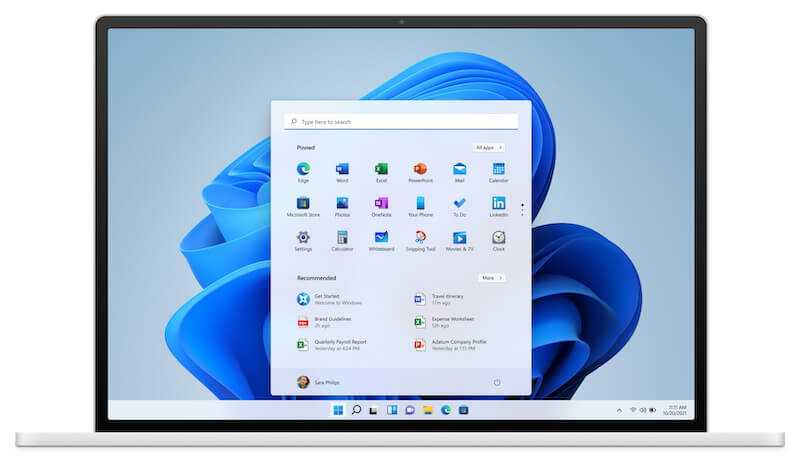
Не работает панель поиска — это не уникальная проблема в новой ОС Windows 11. Хотя Windows 11 все еще находится на стадии бета-тестирования, проблема с панелью поиска также появляется в более старых версиях Windows, особенно в Windows 10. Итак, как вы устраняете неполадки и устраняете ошибку функции поиска? Ознакомьтесь с некоторыми из возможных решений ниже.
Решение №1 — перезагрузите компьютер с Windows 11.
Простая перезагрузка может творить чудеса с вашими системными процессами Windows 11.
- Сначала запустите кнопку «Пуск», расположенную в середине панели задач.
- В правом нижнем углу нажмите кнопку питания.
- Выберите «Перезагрузить».
- После перезагрузки попробуйте снова использовать панель поиска.
Решение №2 — Запустите средство устранения неполадок Windows.
- Запустите меню настроек.
- Слева выберите Система.
- Перейдите на правую панель и нажмите Устранение неполадок.
- Щелкните Другое средство устранения неполадок.
- Ищите поиск и индексирование.
- Щелкните кнопку «Выполнить».
Решение № 3 — Выполните сканирование SFC.
- Откройте командную строку с правами администратора.
- Входить sfc / scannow.
- После сканирования перезагрузите компьютер.
Решение №4 — Выполните сканирование DISM.
- Запустите командную строку и запустите ее от имени администратора.
- Входить DISM / Онлайн / Очистка-Образ / CheckHealth.
- После первого сканирования введите DISM / Онлайн / Очистка-Образ / ScanHealth.
- Наконец, введите DISM / Онлайн / Очистка-Образ / RestoreHealth.
- Перезагрузите компьютер с Windows 11.
Решение № 5 — Завершить поиск в Windows.
- Перейдите в диспетчер задач. Если вы не знаете, как открыть диспетчер задач, нажмите одновременно клавиши Ctrl + Alt + Shift.
- Перейдите на вкладку Details.
- Искать SearchUI.exe.
- Щелкните правой кнопкой мыши имя файла и выберите «Завершить задачу».
- Щелкните Завершить процесс.
Решение № 6 — Обновите компьютер с Windows 11.
- Откройте меню настроек.
- Выберите Центр обновления Windows на левой панели.
- Справа нажмите Проверить наличие обновлений.
Решение № 7. Отключите и включите поиск Windows.
- Откройте панель задач, нажав вместе клавиши Ctrl + Shift + ESC.
- Перейдите на вкладку Services.
- Внизу нажмите «Открыть службы».
- Найдите Windows Search и щелкните его правой кнопкой мыши.
- Выберите «Свойства».
- Найдите параметр «Состояние службы».
- Щелкните кнопку Stop.
- Найдите тип запуска.
- Выберите Disabled.
- Щелкните Применить.
- Щелкните ОК.
- Теперь перезагрузите компьютер.
- Снова перейдите на панель задач и перейдите на вкладку «Службы».
- Щелкните «Открыть службы» и щелкните правой кнопкой мыши Поиск Windows.
- Выберите «Свойства».
- Теперь перейдите к типу запуска.
- Выберите Автоматически.
- Щелкните Применить.
- Щелкните ОК.
Решение №8 — Сбросьте настройки компьютера с Windows 11.
- Запустите меню настроек.
- Слева выберите Система.
- Справа нажмите Восстановление.
- В разделе «Параметры восстановления» выберите «Сбросить этот компьютер».
- Щелкните Сбросить ПК.
Сработал ли у вас какой-либо из вышеперечисленных методов? Какой из них исправил ошибку панели поиска Windows 11? Вы можете написать нам в разделе комментариев ниже.
restoro.com/includes/route.php?tracking=WDis&exec=run»>Попробуйте этот инструмент для устранения ошибок Windows и автоматической оптимизации производительности системы.
Control не запускается. Ошибка при запуске. Решение
Control установилась, но попросту отказывается работать. Как быть?
Выдает ли Control какую-нибудь ошибку после вылета? Если да, то какой у нее текст? Возможно, она не поддерживает вашу видеокарту или какое-то другое оборудование? Или ей не хватает оперативной памяти?
Помните, что разработчики сами заинтересованы в том, чтобы встроить в игры систему описания ошибки при сбое. Им это нужно, чтобы понять, почему их проект не запускается при тестировании.
Обязательно запишите текст ошибки. Если вы не владеете иностранным языком, то обратитесь на официальный форум разработчиков Control. Также будет полезно заглянуть в крупные игровые сообщества и, конечно, в наш FAQ.
Если Control не запускается, мы рекомендуем вам попробовать отключить ваш антивирус или поставить игру в исключения антивируса, а также еще раз проверить соответствие системным требованиям и если что-то из вашей сборки не соответствует, то по возможности улучшить свой ПК, докупив более мощные комплектующие.

Сбрасываем настройки к заводским
Если сообщения об ошибках касаются встроенных программ (СМС, «звонилки», «Настройки), то проблема имеет системный характер. Выполнением очистки кэша и данных здесь не решить вопрос. Хард ресет – это ультимативный метод большинства программных ошибок. Вы потеряете все данные, расположенные на накопителе гаджета, поэтому рекомендуется сделать бэкап.
Инструкция:
- Переходим в «Настройки», где выбираем функцию «Восстановление и сброс». В некоторых девайсах она имеет название «Архивация и сброс».
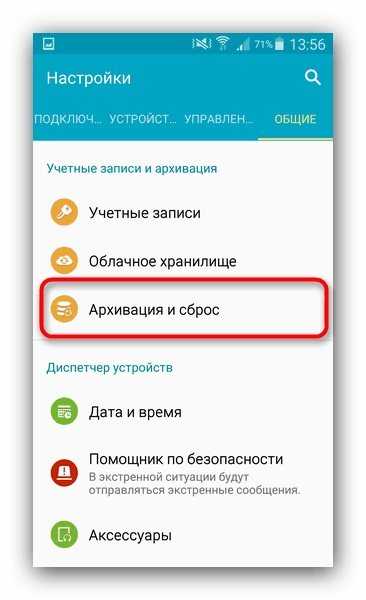
Список с доступными вариантами следует прокрутить вниз, после чего выбрать «Сброс настроек». Переходим в это меню.
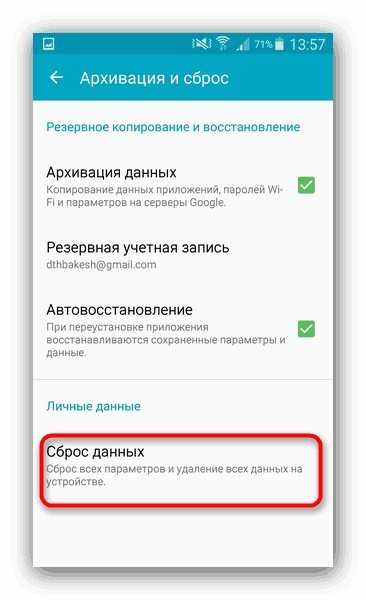
Рассматриваем отображенное предупреждение, жмем на кнопку для начала сброса настроек к заводским.
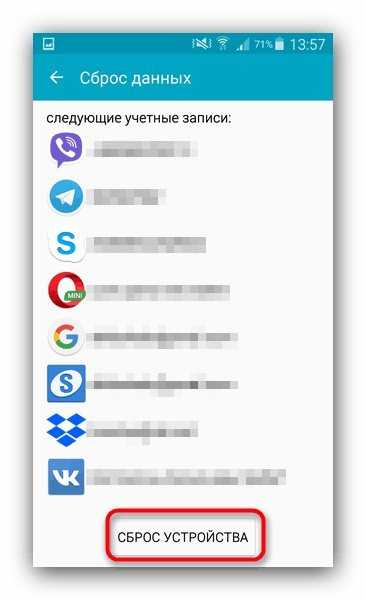
Теперь будет начат процесс сброса. Необходимо дождаться, пока действие завершится, после чего проверяем состояние гаджета.
Основные причины ошибок при оплате банковской картой
Первая причина, которая является самой распространенной — отсутствие нужной суммы на карте. Рекомендуется проверить ваш баланс — для этого нужно позвонить в банк или войти в интернет банк. Иногда по карте устанавливают ежемесячный или ежедневный лимит трат. Чтоб это проверить — нужно позвонить в банк.
Эта причина может быть не ясна сразу — при отказе в оплате может не отображаться ваш баланс. Ошибка аутентификации 3D secure может быть также связана с неверным вводом реквизитов карты на предыдущем шаге. В таком случае просто повторите платеж и укажите правильные данные.
Вторая причина — на строне платежной системы. Например, терминал оплаты РЖД не позволяет платить картами MasterCard. Можно использовать только карты Visa.
Заданный магазин может не поддерживать данный способ оплаты. К примеру, робокасса, которую подключают к множеству магазинов предлагает различные тарифы для оплаты.
Я сначала хотел оплатить вебмани, однако я позвонил в магазин. Оказалось, оплатить вебмани нельзя. У них не подключена эта опция. Хотя способ оплаты через вебмани предлагается на странице оплаты.
Третья причина — возможно ваша карта заблокирована. Опять же можно позвонить в банк и проверить это. Блокировка может быть осуществлена банком автоматически в случае наличия подозрительных операций у клиента.
Четвертая причина — у вас не подключена опция 3d Secure(MasterCard SecureCode в случае MasterCard).
Технология 3D Secure заключается в следующем: при оплате вам приходит СМС от банка, которую вы должны ввести в специальном окне. Эту СМС знаете только вы и банк. Мошенничество в данном случае достаточно трудно, для него потребуется и ваш телефон.
Эта опция нужна вам для оплаты на сумму больше 3 тыс. рублей. Это как раз мой случай. Я купил в интернет магазине газовую плиту Bosh. При оплате товара на сумму 22 тыс. рублей мне выдалось вот такое сообщение:

Я был в замешательстве, не знал что делать. Сначала я думал, что это проблема магазина. Но сначала я все таки позвонил в банк. В моем случае это был Промсвязьбанк и карта Доходная.
Позвонив в поддержку Промсвязьбанка, мне предложили сначала пройти процедуру аутентификации
- Назвать 4 последних цифры номера карты
- Назвать фамилию имя отчество полностью
- Назвать кодовое слово.
Далее для подключения услуги 3d Secure от меня потребовали 2 номера из таблицы разовых ключей. Вроде как услугу подключили, но через полчаса оплата снова не прошла. Позвонил в банк — сказали ожидайте когда подключится — услуга подключается не сразу. Нужно подождать.
Крайние меры
И, наконец, когда ничего не помогает, то прибегают к радикальным методам, которые заключаются в полной очистке памяти аппарата с потерей всех данных. Таким образом из системы удаляются приложения, которые генерировали ошибку android.process.acore.
А если hard reset не помог, единственным возможным вариантом остается перепрошивка смартфона. Такой случай актуален для «рутированных» устройств, в процессе очистки которых были удалены важные системные файлы, которые не удалось восстановить.
От компании Google является самой популярной и распространённой во всём мире. Разумеется, у неё есть свои достоинства и недостатки. Одним она нравится, другим — нет.
Android – это хоть и надежная система, но и в ней достаточно разных багов и ошибок
Как и в любых других операционных системах, в Андроиде иногда случаются ошибки, препятствующие работе с устройством. К счастью, большинство таких неисправностей можно быстро решить самостоятельно. В этой статье подробно рассмотрим, как исправить ошибку android.process.acore. Давайте разбираться. Поехали!
Прежде чем предпринимать какие-либо действия, нужно разобраться, в чём корень проблемы? Существует ряд причин, которые вызывают появление ошибки android.process.acore на устройстве:
- одна из системных программ выключена, что препятствует нормальной работе ОС;
- на вашем смартфоне имеется несколько утилит, которые выполняют одинаковые функции, что приводит к конфликту при синхронизации с контактами, календарями и прочим;
- со смартфона были удалены файлы системы.
Способы решения этой ошибки есть как простые, хорошо понятные начинающим пользователям, так и довольно сложные, с которыми разберутся только опытные юзеры.
Android Как узнать состояние жесткого диска: сколько он еще прослужит
Предупрежден — значит вооружен! Это правило как нельзя кстати подходит к работе с жесткими дисками. Если заранее знать, что такой-то вот жесткий диск скорее всего выйдет из…
× 21.10.2019 Elcomsoft phone password breaker словарь Сети 21.10.2019 Бесплатная программа для резервного копирования Linux 21.10.2019 Установка подключения к MySQL через ODBC connector Linux 21.10.2019 Microsoft OneNote – лучшая записная книжка Wi-Fi 21.10.2019 Полная настройка и установка Realtek High Definition Audio Операционные системы 21.10.2019 Аудио драйвер реалтек (Realtek HD Audio) Интернет FTP клиент — какие бывают, что позволяют делать на сервере и какой выбрать Смартфон Бесплатные программы для Windows Android Универсальное решение от Realtek Apple Функции и особенности утилиты Операционные системы Скачать itunes версии 12 Сети Скачать itunes версии 12 Сети
На смартфонах с операционной системой Android есть такая неприятность, как ошибка android.process.acore. Появляется она чаще всего в приложении Контакты. Кстати, в силу неизвестных мне причин, чаще всего это случается на смартфонах Samsung и HTC. Причём началось ещё во второй версии Андроид и продолжается на 4.2.2 и 4.4. Как обстоят дела на пятой версии — пока не известно. Как это проявляется? При попытке открыть вкладку с контактами и приложении Телефон (этого которое в виде телефонной трубки внизу экрана) появляется сообщение: «В приложении Android.process.acore произошла ошибка и оно было остановлено». Такая же ситуация случается и с некоторыми другими системными приложениями, как Календарь или Камера, например. В качестве причины разработчики указывают конфликт между установленными программами и системными приложениями, указывая на возможное несоответствие в полях с данными и возникающий из-за этого сбой синхронизации.Как исправить ошибку android.process.acore? Начать стоит с анализа ситуации.
Вспомните, какие приложение Вы устанавливали непосредственно перед тем, как стали вылетать контакты? В 90% случаев помогает выявление и удаление таких программ. Если вспомнить не получается, тогда будем действовать вот как. Идём в «Настройки»->»Приложения» и открываем вкладку «Работающие».
Это список активных в данный момент программ. По очереди выбираем приложения, не являющиеся системными сервисами (типа Viber, WhatsApp, Вконтакте и т.п.) и останавливаем их. Чтобы это сделать, нужно выбрать программу и затем нажать на кнопку Остановить:
После этого снова запускаем Контакты и проверяем. Обычно таким образом удаётся устранить ошибку android.process.acore, отделавшись «малой кровью».
Если это не помогло, то прибегнем к тяжёлой артиллерии. Снова открываем список Приложений, нажимаем на значок параметров (три кубика) чтобы вызвать вот такое меню:
Сначала нажимаем на пункт «Очистить кэш всех приложений», затем — «Сбросить настройки». Проверяем устранилась ли проблема.
Ввод и вывод данных
Во всех задачах необходимо считывать входные данные из текстового файла и выводить результат в текстовый файл. Имена файлов указаны в условии задачи. Предполагается, что файлы располагаются в текущем каталоге программы, поэтому в решениях можно и нужно использовать только их имена без абсолютных путей в файловой системе тестирующего сервера.
Можно считать, что изначально при запуске решения выходной файл будет отсутствовать, и решение должно его создать и записать туда ответ.
Внимательно проверяйте имена файлов в решениях на соответствие условию задачи.
Если в коде решения имена файлов указаны неверно, это может приводить к непредсказуемым последствиям. Так, если имя выходного файла указано неверно и требуемый по условию файл не создаётся, система, скорее всего, выдаст вердикт «Ошибка представления».
В случае, когда в решении на Java перепутано имя входного файла и делается попытка открыть несуществующий файл, выбрасывается исключение. Если автор решения не перехватывает его, программа завершается с вердиктом «Ошибка во время выполнения». Если же исключение обрабатывается, то вполне возможны и другие вердикты в зависимости от того, отработает ли программа и что окажется в выходном файле. Если в решении на C++ неправильно указан входной файл и ошибки специально не обрабатываются, чтение из файла может приводить к чтению произвольных данных («мусора»). Если в программе вместо чтения из файла делается попытка считать данные со стандартного ввода (stdin, который обычно связан с клавиатурой консоли), программа заблокируется («повиснет») в ожидании ввода и будет завершена с вердиктом «Превышен предел времени».
Решение может выводить произвольные данные «в консоль», то есть в стандартные потоки stdout, stderr, которые обычно связаны с консольным окном (например для отладки). Это не запрещается и не влияет на результат. Проверяется только содержимое выходного файла. Следует помнить, что на вывод тратится дополнительное время, поэтому большой объём отладочной информации может критически замедлить вашу программу. Вывод в stderr медленнее, чем в stdout, поскольку не буферизируется.
































